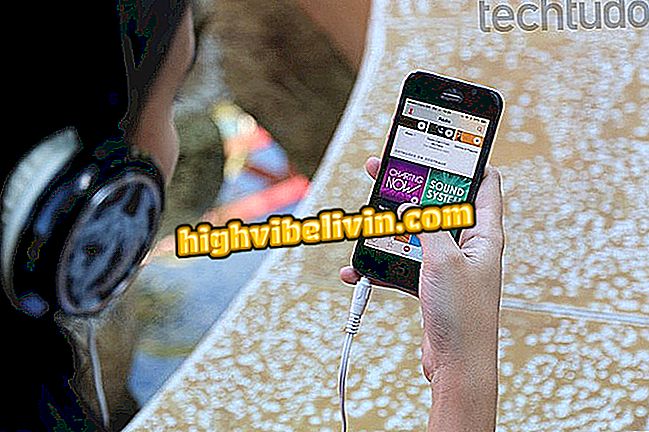Google Earth sa neotvorí? Pozrite si, ako vyriešiť v prehliadači Chrome
Aplikácia Google Earth získala aktualizáciu, ktorá zjednodušuje vyhľadávanie. Program však môže obsahovať chyby pre niektorých používateľov aj na oficiálne podporovaných platformách, ako je napríklad prehliadač Chrome na počítači. Jedna z chýb zahŕňa nedostatok hardvérovej akcelerácie na spustenie aplikácie v štandarde WebGL. Problém však môže byť falošný poplach, vyriešený v niektorých nastaveniach v prehliadači. Zistite, ako to opraviť a či používate aplikáciu Google Earth vo svojom počítači.
Google Earth zobrazuje stránky, ktoré inšpirovali scenáre Harry Pottera

Aplikácia Google Earth môže zobrazovať chybu v prehliadači Chrome
Aplikácia: Získajte technické tipy a novinky v mobilných zariadeniach
Krok 1. Pri otváraní aplikácie Google Earth v prehliadači Chrome skontrolujte nasledujúce upozornenie v angličtine: "Bohužiaľ váš počítač nepodporuje zrýchlenie grafického rozhrania Webgl; Google Earth nie je možné načítať ";
Krok 2. Ak chcete vyriešiť problém, musíte povoliť hardvérovú akceleráciu a aktivovať WebGL v prehliadači Chrome. Najskôr otvorte hlavnú ponuku prehliadača a vstúpte do nastavenia.

Nastavenia prístupu
Krok 3. Prejdite nadol a kliknite na položku Rozšírené.

Povoliť rozšírené nastavenia
Krok 4. Zapnite kľúč vedľa položky "Použitie hardvérovej akcelerácie, ak je k dispozícii".

Zapnite hardvérové zrýchlenie
Krok 5. Do panela s adresou zadajte príznak "chrome: //", stlačte kláves Enter a na prvú možnosť kliknite na položku "Enable". Mali by ste urobiť to isté pre dve ďalšie príznaky prehliadača Chrome.

Aktivujte prvý príznak
Krok 6. Zadajte nižšie uvedenú adresu a aktivujte položku "WebGL Draft Extensions":
chrome: // flags / # enable-webgl-draft-extension

Povoliť experimentálne rozšírenia WebGL
Krok 7. Nakoniec začiarknite políčko "Enabled" v nasledujúcej položke:
chrome: // flags / # enable-es3-apis

Povoľte aplikácie WebGL v prehliadači Chrome
Krok 8. Ak chcete urobiť opatrenia, spustite obrazovku na zápätie a reštartujte prehliadač.

Reštartujte prehliadač Chrome
Potom sa vráťte na aplikáciu Google Earth, aby ste bez problémov umožnili nástroj v prehliadači Chrome.
Prečo je Earth taká riskantná, keď je zobrazená v aplikácii Google Earth? Tipy na výmenu vo fóre.